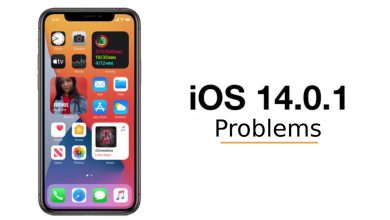Как просмотреть/открыть фотографии HEIC на Mac/MacBook

[ad_1]
📱⭐
Первая проблема заключается в том, что в старых системах вы не сможете открывать и просматривать фотографии HEIC. Вам нужна macOS High Sierra, чтобы иметь возможность просматривать файлы HEIC изначально. Это может звучать глупо, но это часть стремления Apple сделать свою старую систему устаревшей.

Как просматривать фотографии HEIC на Mac/MacBook
Если у вас более старая версия macOS, есть способы обойти эту проблему:
- Способ 1: как просматривать фотографии HEIC непосредственно на Mac/MacBook
- Способ 2: просмотр фотографий HEIC после их преобразования в JPG
1. Как просматривать фотографии HEIC прямо на Mac/MacBook
Поскольку HEIC изначально не будет работать с фотографиями в этих старых версиях macOS, вам необходимо загрузить инструмент, который сможет читать файлы HEIC, чтобы вы могли их просматривать. Одним из инструментов, который действительно хорошо подходит для этого, является iMyFone TunesMate, который доступен как для Windows, так и для Mac.

5 000 000+ загрузок
Это диспетчер устройств, который позволяет бесплатно просматривать, передавать, а иногда даже редактировать файлы на вашем устройстве и компьютере. Он полностью совместим с iOS 11 и изображениями HEIC/HEIF.
- Вид фотографии (включая формат HEIC), видео, музыку, плейлисты, подкасты, аудиокниги и т. д. на вашем iPhone бесплатно.
- Резервный ваши фотографии iPhone, как из фотопленки, так и из фотопотока.
- Извлечь целые альбомы (не только фотографии) с iPhone на компьютер или внешний жесткий диск.
- Свободно передавайте многие другие типы медиафайлов между iPhone, iTunes и компьютером без всех ограничений iTunes.
Попробуйте бесплатноПопробуйте бесплатно
Как вы можете просматривать свои фотографии HEIC iOS 11 на Mac
Шаг 1: Загрузите и установите iMyFone TunesMate на свой Mac. Подключите ваше устройство к компьютеру и запустите TunesMate.
Шаг 2: На главном экране нажмите вверху, где написано «Фотографии». Нажмите на боковую панель, чтобы выбрать, какие фотографии вы хотите просмотреть (ваша фотопленка и т. д.). Теперь вы можете просмотреть миниатюры всех ваших фотографий и просмотреть их.

2. Просмотр фотографий HEIC после их преобразования в JPG
Если вы хотите использовать средство просмотра фотографий по умолчанию на Mac для просмотра фотографий HEIC, вам необходимо сначала преобразовать их в JPG. Это можно легко сделать с помощью iMyFone HEIC Converter. Этот гибкий конвертер позволяет конвертировать фотографии HEIC в JPG, даже если фотографии находятся на вашем iPhone.

1 000 000+ загрузок
Ключевая особенность:
- Конвертируйте фотографии HEIC в JPG/JPEG, по одной или в пакетном режиме.
- Позволяет настроить качество фотографий для преобразованных файлов.
- Просматривайте фотографии HEIC бесплатно одну за другой в разделе «Конвертировать одну фотографию».
- Преобразование выполняется локально, что не приведет к утечке конфиденциальности.
- Просто перетащите файлы HEIC в конвертер.
Попробуйте бесплатно
Итак, как конвертировать новые изображения iOS 11 из HEIC в JPG
Шаг 1: Загрузите, установите и запустите конвертер iMyFone HEIC. Если вы хотите конвертировать HEIC на iPhone, подключите свое устройство.

Шаг 2: Перейдите к «Конвертировать фотографии в пакетном режиме» и нажмите кнопку «+», чтобы добавить файлы. Найдите и выберите файлы HEIC на своем компьютере и нажмите «Открыть». (Если фотографии находятся в iPhone, перейдите к этому ПКИмя iPhoneВнутренняя памятьDCIM, чтобы выбрать файлы.)
Шаг 3: Нажмите кнопку «Конвертировать». Отрегулируйте качество фотографий и выберите целевую папку для преобразованных файлов. Затем снова нажмите «Конвертировать», чтобы начать.

Когда преобразование завершено, вы можете нажать «Открыть папку», чтобы получить доступ к преобразованным файлам JPG. Вы можете использовать программу просмотра фотографий Mac по умолчанию для их просмотра.
[ad_2]
Заключение
В данной статье мы узналиКак просмотреть/открыть фотографии HEIC на Mac/MacBook
.Пожалуйста оцените данную статью и оставьте комментарий ниже, ели у вас остались вопросы или пожелания.